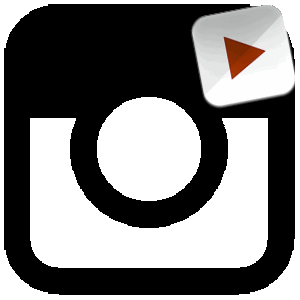
記事の内容:
ソーシャルネットワークには、特別な動画投稿要件があります。 または多くの重量を持つファイル。 たとえば、長いビデオを ストーリーインスタグラムは、一部のみが判明します。
ストーリーの最大ビデオ長
1つのストーリーの長さは15秒以下です。 を除く 単一のストーリー、ページ所有者はすぐに公開できます 多くの個別のビデオ。 許容範囲 1回限りのダウンロード用のビデオの数は無制限です。 それから セクション「一時的な出版物」には、制限はありません 異なるストーリー間の時間。
Instagramの他の動画の最大長:
- テープ-1分以内。
- IGTV:大規模なコミュニティおよび 確認済み-最大1時間。
ストーリーの長いビデオを録画する場合、それぞれ 一時的な履歴が共有されます。 15秒ごとに 小さなギャップ。
コンピューターから長い動画をアップロードする方法
Instagramにストーリーの長いビデオを追加しても機能しませんが、 -IGTV経由でダウンロードを使用できます。 唯一のオプションは方法です 写真とビデオをStorisに追加-ダウンロードしてインストール Windows 10用のアプリケーション。
ビデオをコンピューター経由でIGTVに追加する方法:
- Instagramでブラウザのバージョンを入力します。
- ユーザー名とパスワードを使用してログインします。

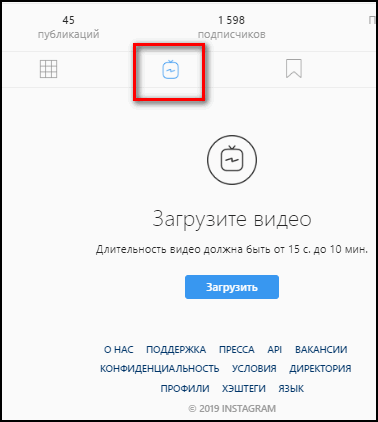
- [マイプロフィール]をクリックします-のセクションをご覧ください IGTV。

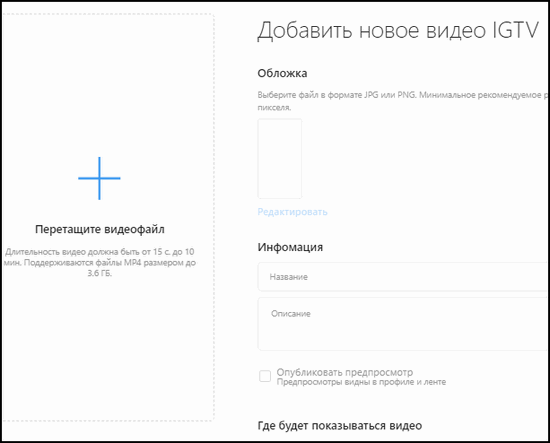
- 下のボタン:「ダウンロード」-ビデオを選択 コンピュータで利用可能から。
PCから起動する場合の最大時間は10分です。 最小-15秒から。 しかし、そのような形式は次のいずれかで公開されます IGTVまたはテープで個別に。 つまり、表示された 公開すると、プロファイルの訪問者はページにリダイレクトされます チャンネル。
-> Instagram онлайн
- 回答が見つかりませんでしたか?質問してください。回答を準備してお送りします メールで
- 強力なInstagramアカウントのアップグレード
Windows 10のアプリケーションで、長い動画をInstagramにアップロードします ストーリーは機能しませんが、メディアファイルはいくつかに分割できます パーツ。 Movaviなどのサードパーティアプリケーションまたは オンラインサービス。 たとえば、オンラインビデオカッターは トリミング、パーツの選択、録音の反転。
アプリを使用してストーリーに投稿するには Windows 10:
- サイトを使用してビデオをいくつかの部分にカットします。
- ログイン-ログインを使用してInstagramにログインし、 パスワード。
- 上部の「カメラ」アイコンをクリックします。
- 選択:「ギャラリー」-写真またはビデオを指定します 内部ストレージ。
- 各ストーリーを個別に公開します。
ただし、アプリケーションを使用する場合、問題が発生する場合があります。 例えば ビデオがロードされないか、ギャラリーセクションが開きません。 そのような その場合、ダウンロードはエミュレーターからのみ可能です。
電話で長い動画をダウンロードする
履歴に15秒以上動画を投稿すると、次のことが役立ちます。 自動記録共有またはサードパーティ製アプリケーション 機能:「スプリット」。 Storisに配置する場合 長いビデオシーケンス-15秒のセグメントに分割されます。 短いセクション(5秒未満)も公開されます。
面白いものを選択できるアプリケーションの1つ 瞬間とビデオの残りの部分から遮断-inShot。 ユーザーは ビデオの分割、不要なアイテムのトリミング、または貼り付け 別の部分。
分割して保存する方法:
- inShot(Play MarketおよびAppStore)をダウンロードしてインストールします。
- 開く-新しいプロジェクトを作成します。
- ギャラリーからビデオを追加します。

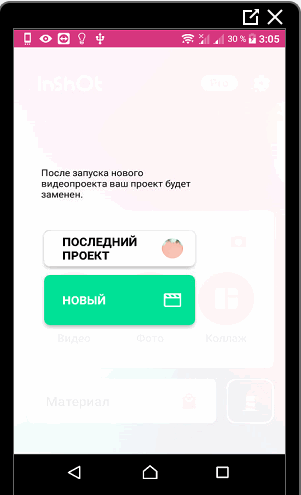
- 押す:「切り抜き」-希望するものを選択します フラグメント。
- 選択した品質で保存します。

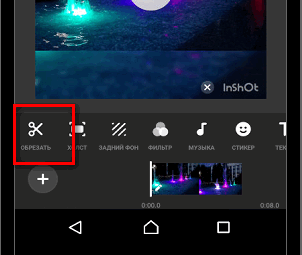
- 矢印に沿って戻ります-新しいパーツを示します。
-> Отсутствие звука в Сторис и Ленте при загрузке видео вИнстаграм
手順を繰り返すことで、ページの所有者は不要なものを削除できます 要素と配置に適したもののみを保存します ストーリー。 分離およびトリミングプロセスの後、目的のフラグメント Instagramに投稿します。
長い動画のダウンロードに関する問題
ユーザーはソーシャルネットワークに長い動画シーケンスを投稿することにより、 このような多くの問題に直面します:
- 品質が低下しているか、ビデオが要件を満たしていない Instagram
- 一部のパーツがロードされない場合があります。
- 切り取られた破片は「ギャラリー」セクションに表示されませんでした。
後者の場合、動画の特定の部分を見つけるために、 フォルダ間を移動する必要があります。
追加の保管場所を開く方法:
- Instagramを開く-ストーリー。
- クリック:「ギャラリー」-表示された上 リストと同じ名前のボタンをクリックします。
- セクションのリストがドロップダウンメニューに表示されます。

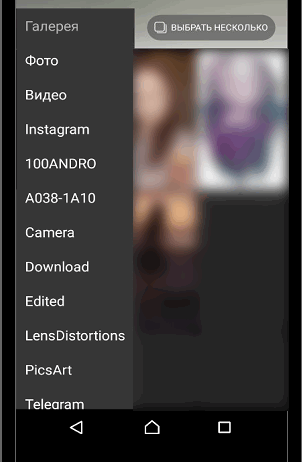
- Explorerを使用して、 タブ。
これは、アプリケーションが独自にフォルダーを作成した場合に発生します。 たとえば、Instagramのファイルは同じものでグループ化されます 名前。
一部の部品がロードされない場合は、速度を確認し、 インターネットへのアクセス。 ユーザーが閉じた場合、エラーが発生します すべての要素がロードされる前のIntagram。 の場合 ビデオをロードできません-通知が下部に赤で表示されます 表:「読み込みに失敗しました。」 ローラーなら同じ問題 ダウンロードが行われる前にフォトギャラリーから削除されました。
Instagram Storisとは異なる長い動画を投稿できます 方法:IGTV、自動分離またはアプリケーションを介して。 ほとんどの問題はコンピューターのバージョンで発生しますが、 メディアファイルをダウンロードするように適合。
